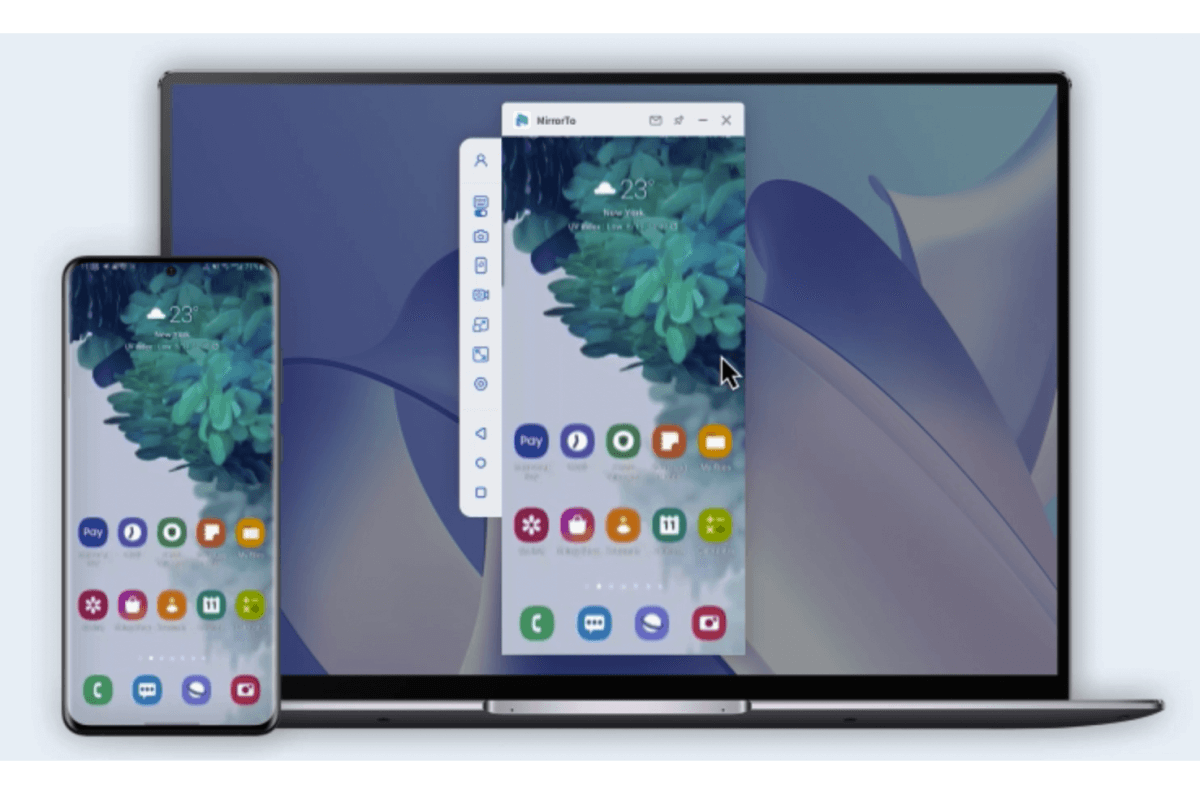Você já pensou em usar seu iPhone em uma tela maior, como a de um computador/notebook ou Smart TV? De fato, os usuários de iPhone podem querer espelhar a tela do iPhone no PC Mac ou Windows por vários motivos: jogar jogos móveis, compartilhar fotos e vídeos com amigos e família ou ver um filme em uma tela maior, etc.
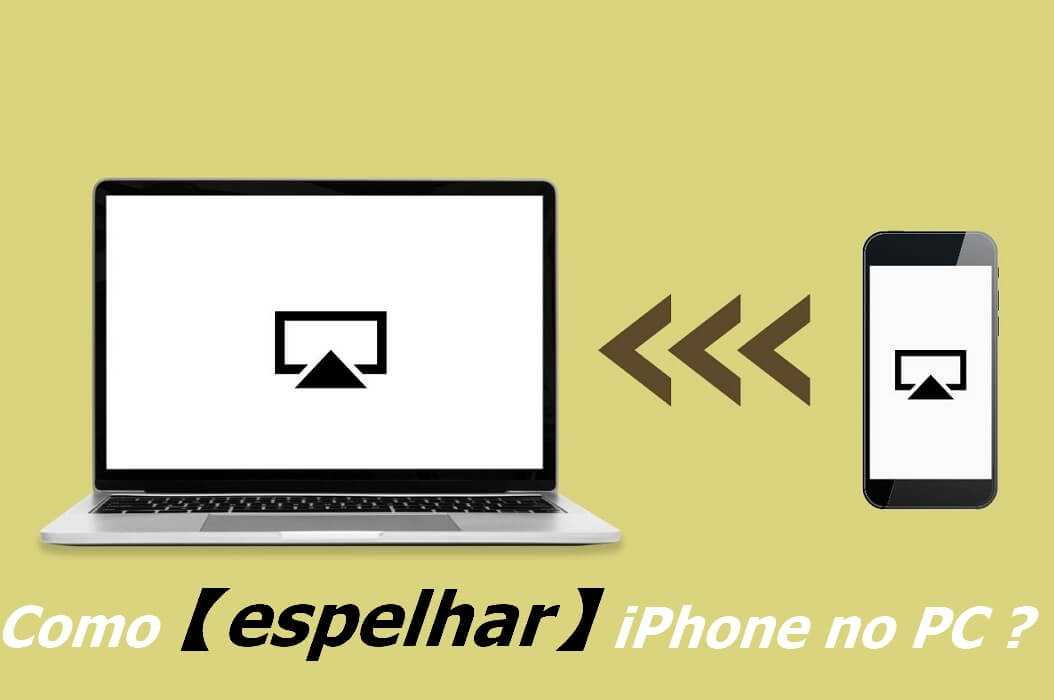
Tem como espelhar a tela do iPhone no PC sem usar nenhum programa?
Não! O espelhamento de tela permite ver o conteúdo do celular em uma tela maior, como TV, tablet ou PC. Porém, sem usar um programa, não é possível espelhar o iPhone no computador. Para isso, é necessário baixar uma ferramenta ou app. Felizmente, há várias opções que facilitam o compartilhar tela iPhone no PC, e vamos te mostrar como fazer isso!
3 softwares para espelhar iPhone no Windows
A seguir, veremos 3 software e também tutoriais de como transmitir a tela do iPhone para o PC Windows.
1 LonelyScreen
O LonelyScreen é um software que permite espelhar o iPhone no seu PC ou notebook. Com ele, seu PC se torna compatível com o AirPlay com um único clique. Ao ativar essa função no seu computador Windows, você poderá espelhar o conteúdo do seu celular diretamente na tela do PC. O LonelyScreen está disponível para Windows e Mac, e não é necessário instalar nada no seu iPhone/iPad. Basta baixar e instalar o LonelyScreen no seu Windows ou Mac. Além disso, o LonelyScreen suporta espelhamento via AirPlay, permitindo transmitir a tela do iPhone ou iPad para o PC.

2 LetsView
O programa de compartilhar tela do iPhone no PC, LetsView, pode ser usado em uma grande variedade de plataformas, incluindo dispositivos Windows, Mac, iOS e Android. Com ele, os usuários podem ver fotos, assistir vídeos e jogar em uma tela maior. Além disso, ele também permite que os usuários usem recursos como tela cheia, quadro interativo e prints de tela.
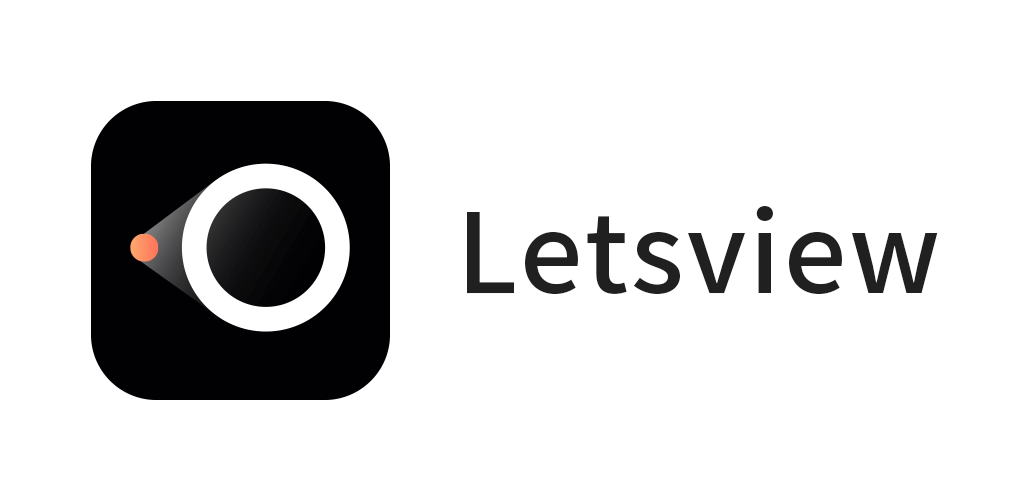
3 ApowerMirror
O ApowerMirror é outro aplicativo que utiliza tecnologias avançadas para espelhar a tela do iPhone no Windows. Através de Wi-Fi ou USB, você pode espelhar dispositivos Android ou iOS em um PC e até transmiti-los para uma TV rapidamente. Assim, você poderá desfrutar de um espelhamento de tela excepcional com excelente compartilhamento de áudio.
Com o ApowerMirror, é possível espelhar até 4 dispositivos no PC e usar o mouse para controlar o celular. Ideal para apresentações, jogos, lives, aulas e muito mais.
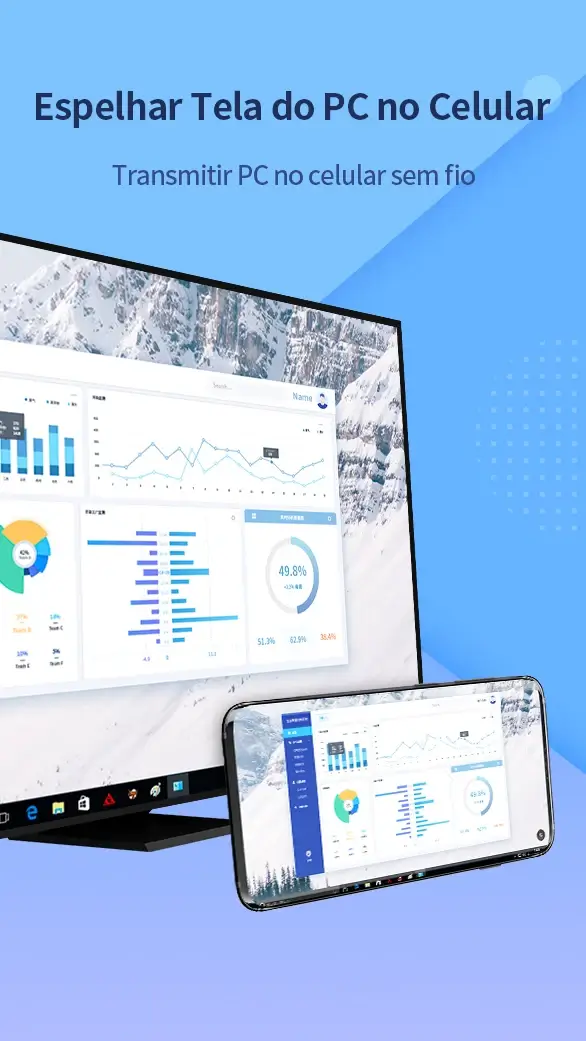
3 softwares para espelhar iPhone no Mac
Nessa parte, apresetamos 3 melhores métodos sobre como espelhar a tela do iPhone no Mac.
1 Conecte o iPhone ao Mac pelo Bluetooth
Um dos grandes motivos para a Apple ser tão famosa é a capacidade dos seus dispositivos de se conectarem uns aos outros. E os usuários da Apple querem conhecer esse recurso que permite compartilhar tela do iPhone no PC sem precisar usar nenhum cabo para mostrar fotos, sincronizar o iTunes, assistir vídeos, participar de videoconferências e reproduzir conteúdos diretamente dos serviços de streaming pelo MacBook, etc.
Então, caso você ainda não saiba como fazer isso, siga as instruções para espelhar tela do iPhone no MacBook pelo Bluetooth.
(1) Configurações para o iPhone
- Vá até Ajustes > Geral > Bluetooth.
- Ative o Bluetooth do seu iPhone.
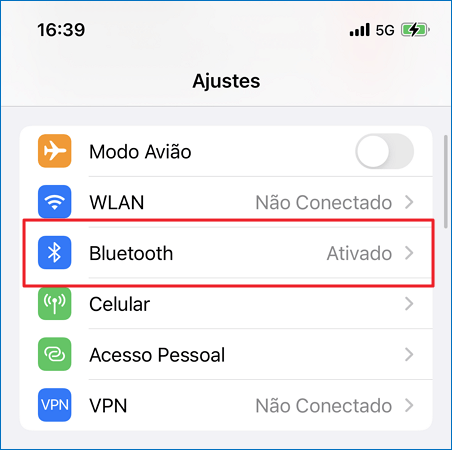
(2) Configurações para o MacBook
- Vá até a barra de menus no topo da sua tela.
- Encontre o ícone de Bluetooth e clique nele.
- Se você não encontrar o ícone do Bluetooth, vá até o menu Apple e clique em Preferências do Sistema.
- Depois, clique em Bluetooth e selecione “Mostrar Bluetooth na barra de menus”.
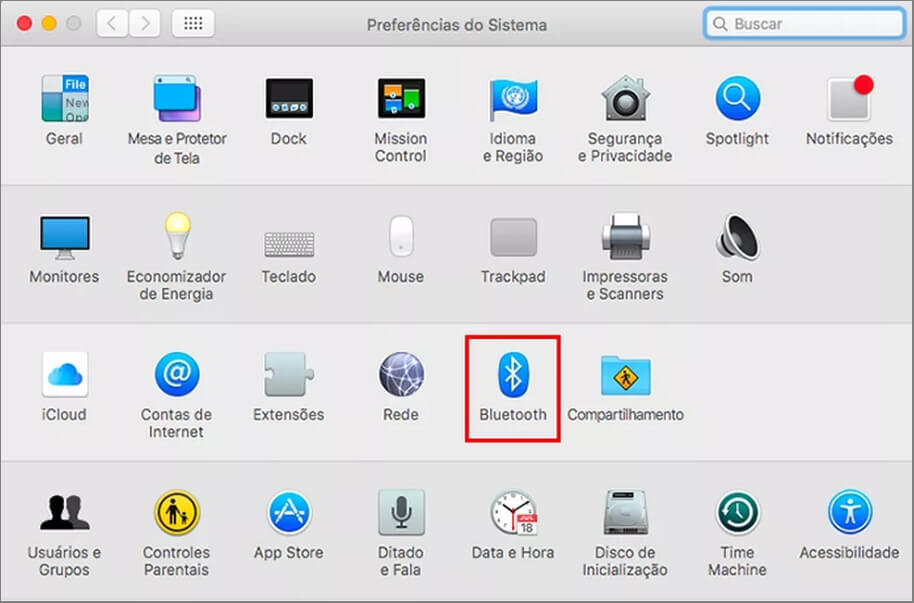
- Clique no controle para ativar o Bluetooth do MacBook. Agora, todos os dispositivos próximos que estiverem com o Bluetooth ativado ficarão visíveis no menu Dispositivos.
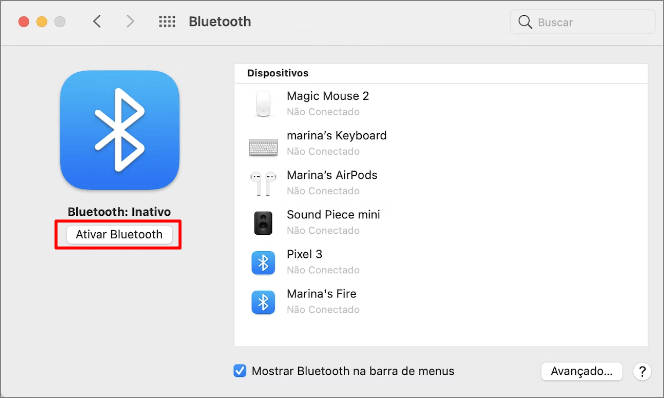
- Encontre o nome do seu iPhone, e então será enviada uma solicitação de conexão para o seu aparelho.
- Clique em Conectar para estabelecer conexão.
2 Conecte o iPhone ao Mac pelo QuickTime
Logo a seguir, está um tutorial detalhado de como espelhar o iPhone no PC com o QuickTime:
- Conecte seu iPhone ao MacBook via USB.
- Abra o QuickTime player no seu MacBook.
- Vá até o menu, clique em “arquivo” e selecione “Nova Gravação de Flime”.
- Depois, você verá um menu que mostrará o nome do seu iPhone na lista. Clique nele.
- Agora, pode começar a espelhar sua tela do iPhone no computador. Você também poderá gravar a tela. Para fazer isso, você só precisa de clicar na bolinha vermelha na barra de reprodução.
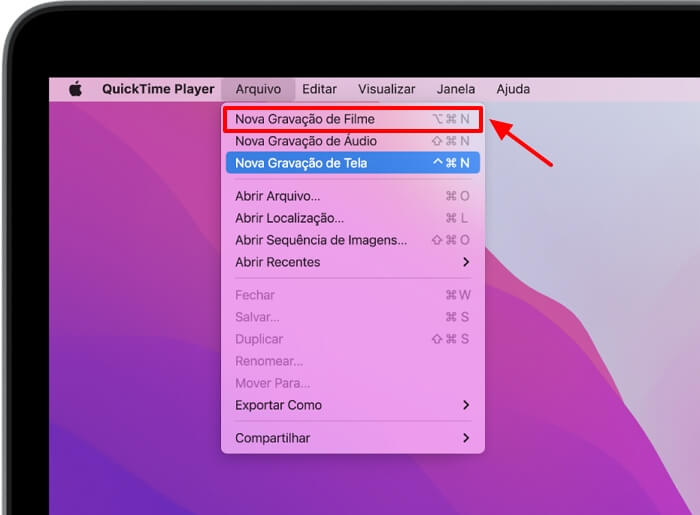
3 Conecte o iPhone ao Mac pelo AirPlay
A tecnologia AirPlay da Apple se permite transferir o conteúdo de um dispositivo para outro sem nenhum cabo. Essa tecnologia é suportada pela Apple TV e Smart TVs compatíveis com o AirPlay. Também permite que você transmita a tela do iPhone ou iPad no PC.
Siga os passos super simples a seguir para espelhar seu celular iPhone no PC Mac usando o AirPlay:
- Vá até a Central de Controle do iPhone deslizando a tela para baixo.
- Toque no botão “Espelhar a Tela”.
- Se o seu MacBook aparecer na lista, isso significa que você pode transmitir a tela para PC. E o símbolo do AirPlay será mostrado no canto direito do seu celular.
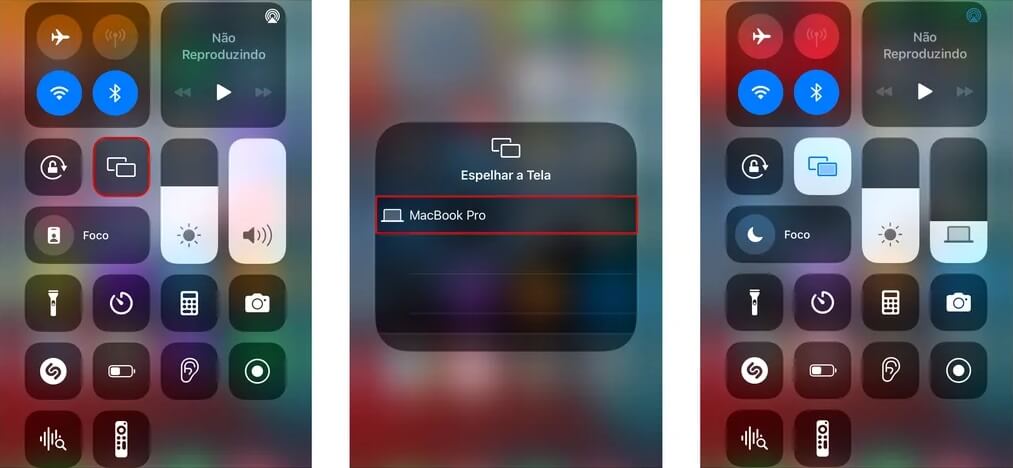
Guia Definitivo – Transmitir a tela do iPhone para PC (Windows e Mac)
O iMyFone MirrorTo é uma ferramenta profissional para espelhar iPhone no PC. Com ele, você pode controlar seu celular no computador e aproveitar suas funções em uma tela maior.
Ele transmite a tela para Windows e Mac facilmente, sendo compatível com todas as versões de dispositivos Android e iOS. O melhor do iMyFone MirrorTo é a excelente experiência que ele proporciona.
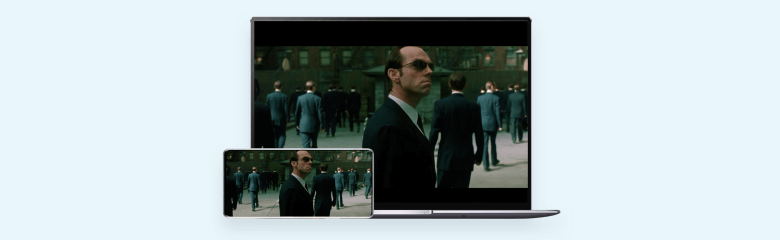
Espelhar Tela do iPhone no PC com 1 clique
- Oferece imagens de alta definição e conexão estável.
- Você pode assistir aos jogos de futebol ao vivo ou GP F1 em tempo real.
- É super fácil de usar.
- Grava os melhores momentos dos seus jogos com facilidade, salva as capturas de tela e compartilha com seus amigos.
- Compartilhar e usar aplicativos de redes sociais no computador com facilidade, como WhatsApp, Instagram, Tinder, etc.
- Faça no PC atividades normalmente realizadas no celular, como jogar jogos móveis, mandar ou receber mensagens de SMS, transmitir ao vivo, entre outras.
- Não só para iPhone, também pode espelhar celular com tela quebrada no PC .
- Suporta espelhar seu celular para vários dispositivos, Windows, Mac.
🎨 Siga os passos a seguir para espelhar a tela do iPhone no computador:
Passo 1. Baixe o iMyFone MirrorTo e instale no seu PC.
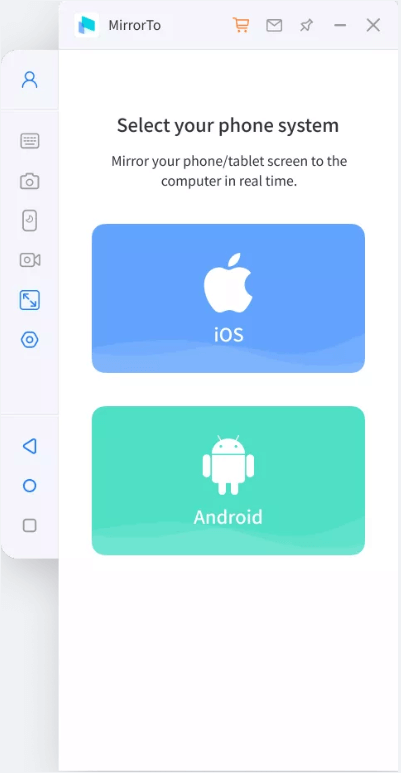
Passo 2. Conecte os dois dispositivos à mesma rede Wi-Fi.
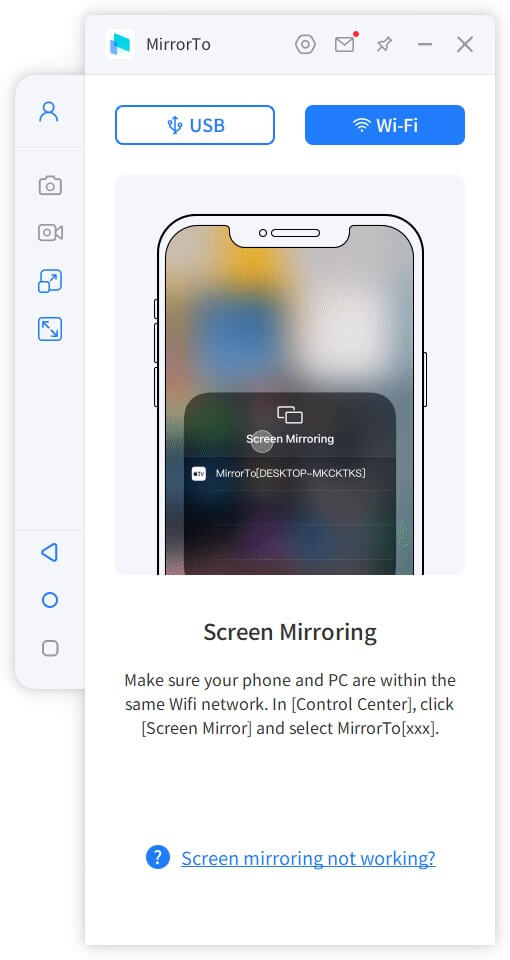
Passo 3. Vá até “Central de Controle” e clique em “Espelhar a Tela”.
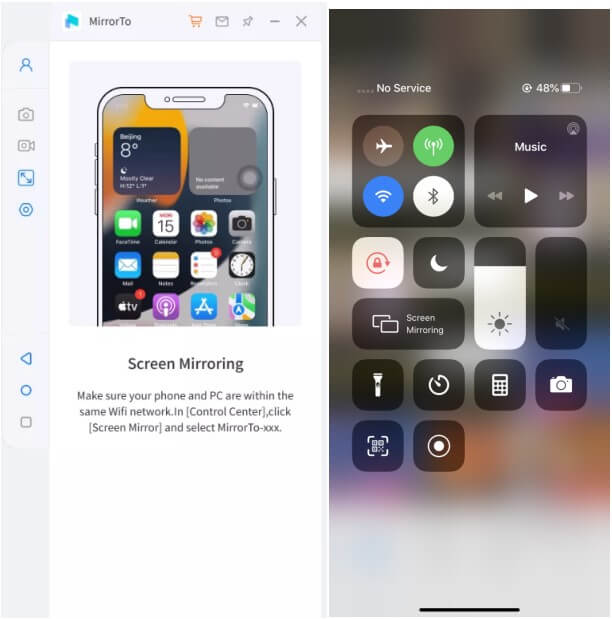
Passo 4. Vá até “Ajustes”, toque em “Bluetooth” e faça o pareamento com o computador.
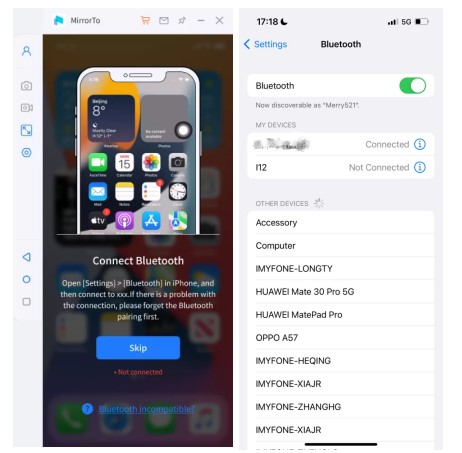
Passo 5. Agora você verá a tela do seu celular no PC, e pode controlar o seu aparelho pelo computador.
Aqui há um vídeo tutorial de espelhar o iPhone no PC Windows:
Conclusão
No final, já conheceu como espelhar iPhone no PC através os métodos acima? Entre eles, achamos que o iMyFone MirrorTo é a sua melhor opção, porque ele possui recursos únicos e completos comparando om outros. Com ele, você pode aproveitar uma tela de espelhamento de alta definição e alta qualidade e ter uma experiência prazerosa sem nenhuma interrupção em qualquer momento!